Обзор
Хотите восстановить резервную копию или восстановить удаленную резервную копию из iCloud? Этот пост призван показать все о восстановление резервной копии iCloud.
Обзор
Хотите восстановить резервную копию или восстановить удаленную резервную копию из iCloud? Этот пост призван показать все о восстановление резервной копии iCloud.
Когда вы случайно упали в воду, случайно сбросили iPhone на заводские настройки или даже потеряли устройство iOS, что нужно сделать, чтобы восстановить важные данные с iPhone? В таких случаях iCloud может быть для вас выбором, если вы когда-либо делали резервную копию iPhone, iPad или iPod. Если вы уже создали резервную копию iPhone в iCloud автоматически, вы всегда можете восстановить данные из резервной копии iCloud. Но чтобы получить доступ к нужным файлам из iCloud, как это сделать?
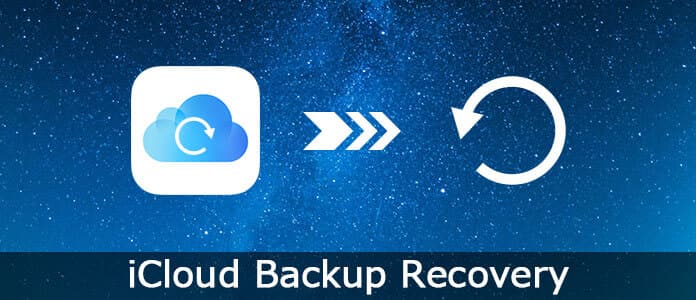
В статье перечислены 3 часто используемых метода для восстановления потерянных или удаленных файлов из резервной копии iCloud. Просто коротко изложите короткую историю, и статья подробно покажет вам все эти методы.
Если вы уже создали резервную копию данных iPhone в iCloud, вы можете найти данные из iCloud, когда потеря данных произойдет на вашем устройстве. Но есть один большой недостаток восстановления данных из iCloud - сначала нужно стереть все данные и настройки iPhone. Когда вам нужно знать, как извлечь данные из iCloud на новый iPhone, это может быть хорошим способом.
Шаг 1Перейдите в «Настройки»> «Общие»> «Сброс», нажмите на «Стереть все содержимое и настройки», чтобы удалить все файлы данных с iPhone или другого устройства iOS.
Шаг 2После удаления iPhone перейдет в режим «Ассистент настройки». Подождите немного, после настройки режима, вам следует подключиться к сети Wi-Fi.
Шаг 3Нажмите кнопку «Восстановить из резервной копии iCloud» и войдите в систему со своим Apple ID и паролем, чтобы получить доступ к файлам резервных копий iCloud (забыл пароль iCloud?).
Шаг 4 Подберите файлы резервных копий iCloud, которые вы хотите восстановить; Вы можете восстановить iPhone из резервной копии iCloud в течение нескольких минут.

Вы также можете восстановить резервную копию с диска iCloud.com или iCloud напрямую. Но есть один момент, на который следует обратить внимание: данные, хранящиеся на диске iCloud, сохраняются только в течение 30 дней. Просто убедитесь, что вы скопировали iPhone или другое устройство iOS на диск iCloud в течение этого периода. В additin вы не можете получить доступ ко всем файлам, которые вы скопировали в iCloud для решения.
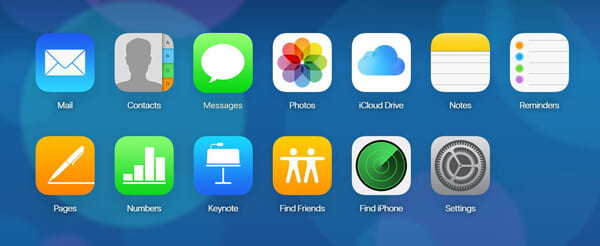
Шаг 1 Зайдите на iCloud.com из любого браузера на вашем компьютере и войдите в свою учетную запись, используя свой собственный Apple ID и пароль.
Шаг 2Теперь вы можете получить доступ к заметкам iPhone, фотографиям, календарям и так далее. Вы можете восстановить фотографии из iCloud или других файлов сейчас.
Шаг 3 Нажмите на данные, которые вы хотите скопировать и загрузить файлы на компьютер.
Шаг 4Когда необходимые данные теряются, вы можете поделиться данными, загруженными на iPhone, и восстановить данные из iCloud.
FoneLab - восстановление данных iPhone должно быть лучшее восстановление iCloud для восстановления из резервной копии iCloud без сброса. Вы можете получить доступ ко всем резервным копиям iCloud. Что более важно, вы также можете выборочно выбирать файлы резервных копий iCloud. Это самое профессиональное программное обеспечение iCloud Recovery для восстановления потерянных или удаленных данных с iPhone, iPad или iPod. Помимо параметров, вы также можете напрямую извлекать данные из резервных копий iTunes или устройств iOS.
Шаг 1 Загрузите и установите FoneLab iPhone Data Recovery
Скачайте последнюю версию iPhone Data Recovery, установите программу и откройте ее. И затем вы можете запустить программу, чтобы получить фотографии и другие файлы, которые вы создали резервную копию на iCloud.
Шаг 2Восстановить из резервной копии файла iCloud
Выберите режим «Восстановить из файла резервной копии iCloud», а затем введите Apple ID и пароль для доступа ко всем файлам резервных копий iCloud. Просто выберите файл резервной копии iCloud и нажмите кнопку «Загрузить» в списке «Состояние».

Шаг 3 Выберите тип файла для iCloud
Выберите типы файлов, которые вы хотите загрузить из резервной копии iCloud. Если вы хотите восстановить все файлы из iCloud, вам нужно сделать отметку и проверить все параметры. После этого нажмите «Далее», чтобы продолжить загрузку или сканирование загруженного.
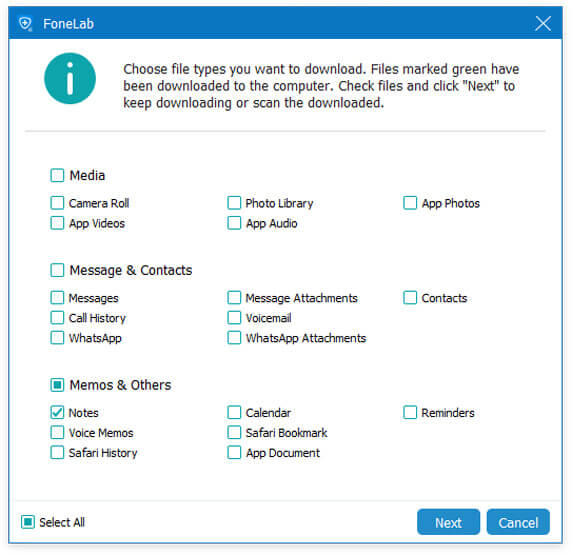
Шаг 4 Получить данные с помощью iCloud
После сканирования резервной копии iCloud вы можете просмотреть все заметки, фотографии, видеофайлы и многое другое. Выберите нужные файлы, которые хотите восстановить; вы можете нажать «Восстановить», чтобы извлечь удаленные или потерянные файлы на вашем компьютере.

Если вам просто нужно восстановить удаленные фотографии из резервной копии iCloud, вы можете переключить «Отображать только удаленные элементы». Что касается случая, вы можете просматривать и восстанавливать файлы, которые вы случайно удалили из резервной копии iCloud. ICloud Recovery просто предоставляет универсальные возможности для возврата удаленных файлов на ваш компьютер.
Когда вы создаете резервные копии файлов в iCloud, вы должны найти методы восстановления данных из iCloud из статьи. Если вы хотите восстановить данные с iCloud на iPhone, сначала вам нужно стереть все с iPhone. Что касается извлечения данных с iCloud.com, вы можете получить доступ только к ограниченным файлам на iCloud или в течение ограниченного периода времени. Aiseesoft FoneLab iPhone Data Recovery должна быть универсальным средством восстановления данных iPhone для восстановления данных из резервной копии iCloud без сброса. Если у вас есть еще вопросы о том, как восстановить данные из резервной копии iCloud, вы можете поделиться дополнительной информацией в комментарии.